Як зменшити гучність у Zoom, Google Meet і Microsoft Teams

Програми для відеодзвінків стали найважливішою частиною віддаленої роботи та навчання. Досліджуйте, як зменшити гучність у Zoom, Google Meet та Microsoft Teams.
Якщо ви постійний користувач Calendly, то вам безперечно стане в нагоді інтеграція платежів. Ви можете стягувати з людей плату за зустріч з вами заздалегідь, зменшуючи ймовірність неявки, і легко отримувати платежі в різних валютах за допомогою кредитних або дебетових карток. Для запрошених доступні гнучкі варіанти оплати. Calendly пропонує безпрограшний варіант для тих, хто хоче отримувати та пропонувати послуги з функцією інтеграції платежів.

Читайте далі, щоб дізнатися більше про бронювання з оплатою на Calendly.
Оплата Calendly з бронюванням
Якщо у вас є бізнес, де ви консультуєтеся з іншими або робите будь-що, що потребує вашого часу, то є кілька вагомих причин, чому ця інтеграція допоможе вам.
По-перше, це зручність автоматизації. Ви можете збирати платежі в одному місці. Вам не потрібно створювати рахунки-фактури або надавати платіжне посилання. І вам не доведеться постійно вимагати від клієнтів оплатити рахунки, якщо вони цього не роблять.
Інша причина полягає в тому, що ви напевно зменшите кількість неявок. Люди навряд чи побачать вас, якщо заплатять за час наперед. Вам не доведеться мати справу з погіршенням ситуації через те, що хтось бронює номер, не з’являється та витрачає ваш час. Зрештою, ваш час – це гроші.
Ви також маєте душевний спокій. Знаючи, що платежі спрямовуються на правильний рахунок, ви знімете тягар. Крім того, ви отримаєте підтвердження, що зустріч оплачена. Квитанція надсилається вам за допомогою Stripe або PayPal, залежно від постачальника платежів, пов’язаного з обліковим записом.
Коли хтось попросить приділити вам кілька хвилин часу, наведіть його на свій календар і зауважте, що потрібно буде заплатити, щоб зарезервувати час у вас.
Як це працює
Після налаштування інтеграції Calendly і Stripe або PayPal ви додасте інформацію про оплату та події. Запрошений отримає електронний лист і здійснить оплату, щоб запланувати зустріч з вами. Щоб це сталося, вам потрібно виконати два етапи. Ви можете виконати ці кроки, незалежно від того, чи використовуєте ви Android, iOS чи ПК.
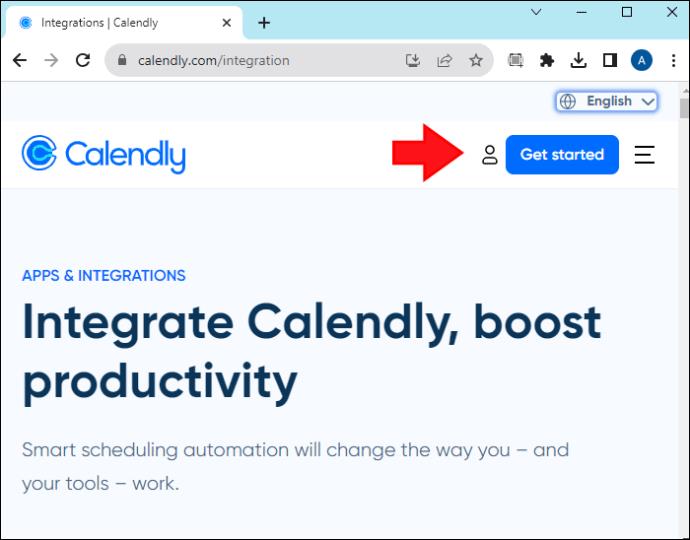
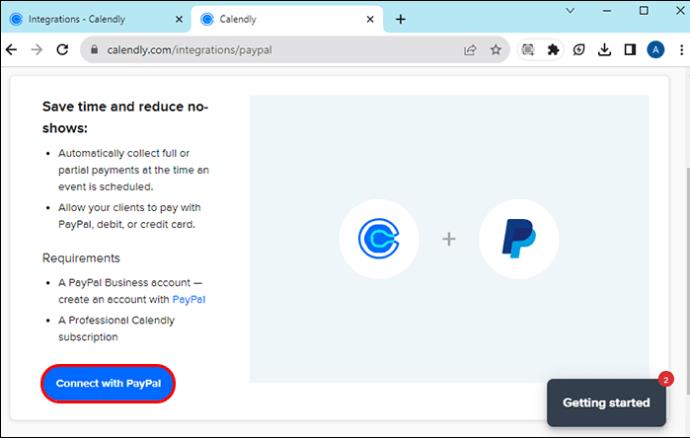
Зауважте, що для правильного зв’язування облікового запису корпоративний обліковий запис PayPal має бути налаштований на прийом платежів.
Бронювання з оплатою
Тепер ви інтегрували свій обліковий запис і можете налаштувати оплату зустрічі. Ось як це зробити:
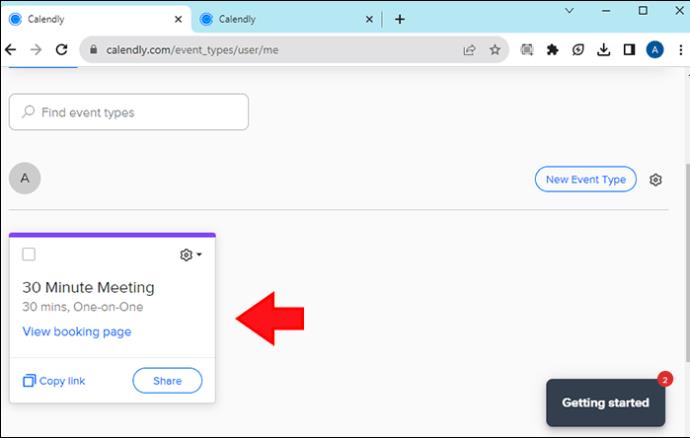
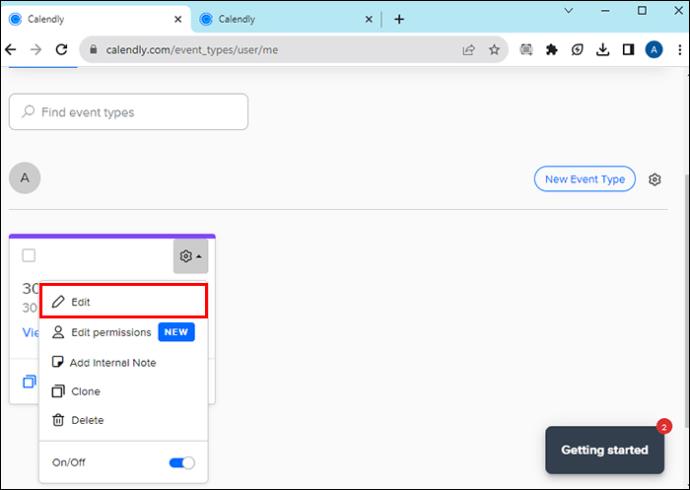
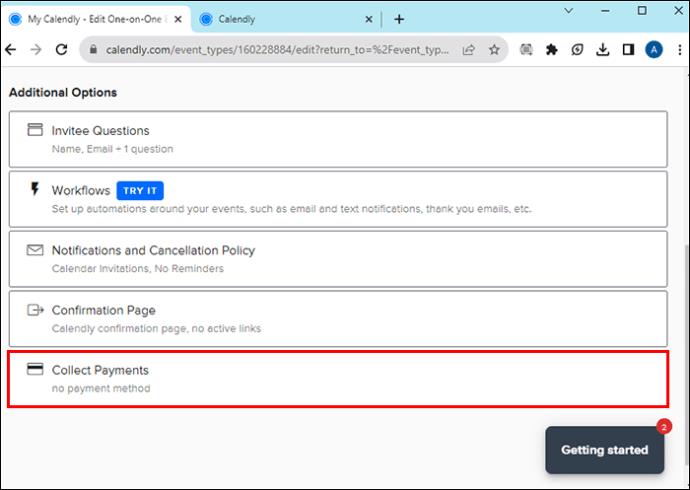
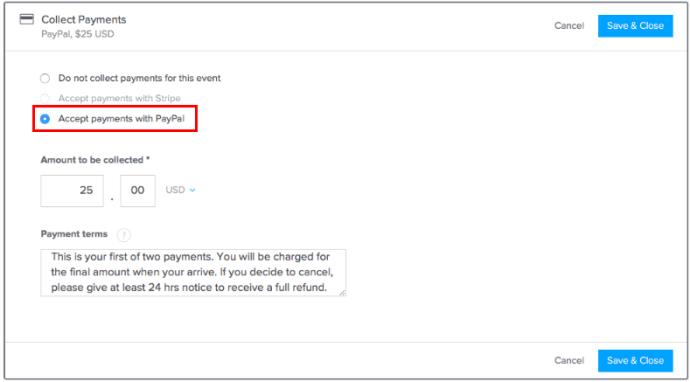
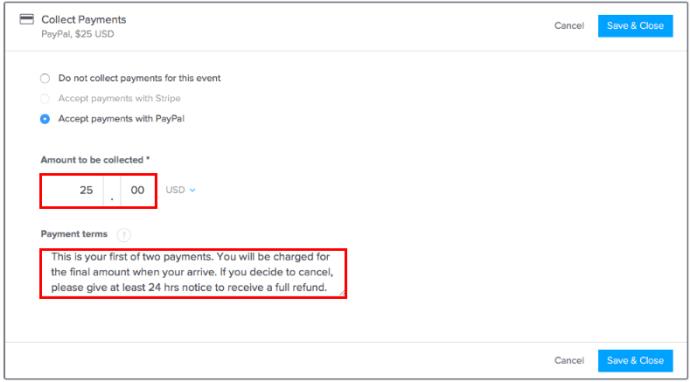
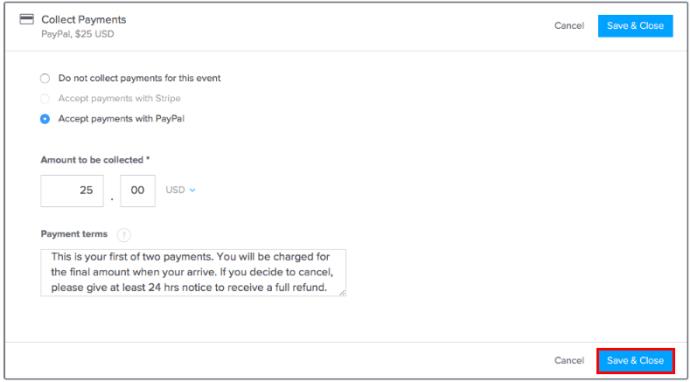
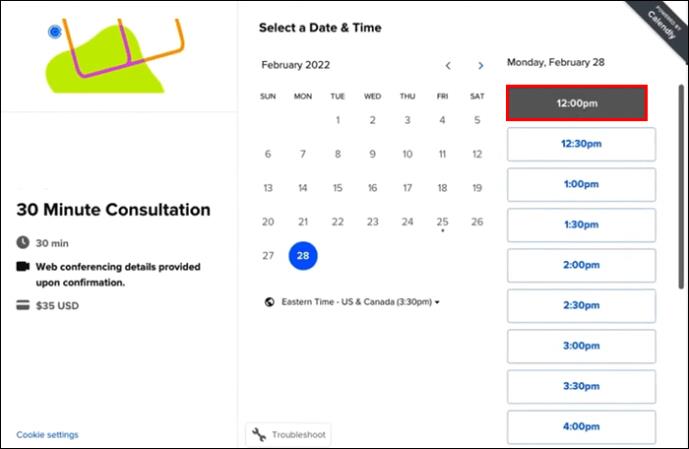
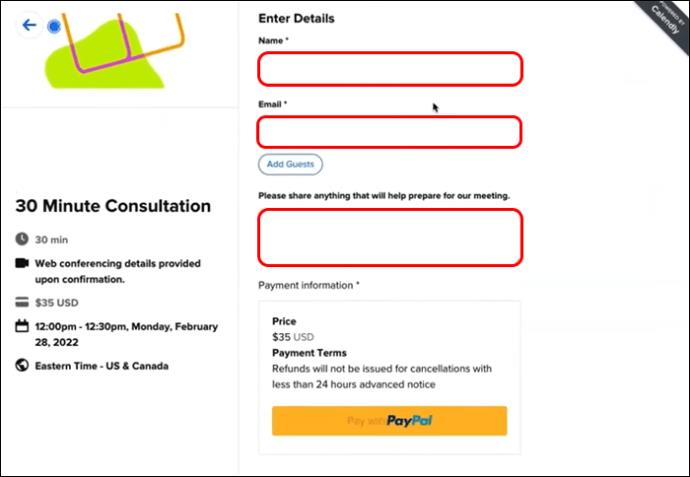
Електронний лист, який отримує запрошений, містить інформацію про подію та будь-які деталі покупки, які ви ввели. Коли вони підтвердять час події, їх попросять надати кредитну або дебетову картку. Коли все буде завершено, Stripe або PayPal буде автоматично перенаправлено на ваш обліковий запис.
І це все. Ви будете готові почати приймати платежі.
поширені запитання
Чи доступна інтеграція платежів безкоштовно?
Ні, ця послуга не надається безкоштовно. Ви можете отримувати платежі від запрошених, лише якщо у вас є професійний план. Професійна програма має інші параметри, включаючи можливості інтеграції з HubSpot і багатокористувацькими функціями, такими як групи та дозволи на події.
Чи можу я від’єднати свій PayPal від Calendly після його додавання?
Так, ви можете від’єднатися, перейшовши на сторінку інтеграції, виберіть опцію для PayPal або Stripe і натисніть кнопку від’єднання. Типи подій, які приймають платежі, будуть доступні після відключення облікового запису.
Чи можу я ввести код знижки для запрошеного?
Ні, код знижки нікуди вставити, але ви можете «клонувати» загальнодоступний тип події, а потім увійти в інший обліковий запис, класифікувавши його як «секретну». Потім ви можете поділитися секретною подією з унікальним принтом зі знижкою з будь-яким запрошеним, який отримає його, щоб вони могли отримати доступ до зниженої ціни. І не хвилюйтеся, приватні події не відображаються на вашій цільовій сторінці, тож інші можуть бачити або вибирати їх.
Хто може скористатися послугою інтеграції?
Будь-хто, хто хоче отримати додатковий прибуток, даючи поради або роблячи будь-що, що потребує його часу. Зрештою, це цінний ресурс. Це також чудове рішення для фрілансерів або науковців, які можуть мати досвід у спеціальних галузях і хочуть заробляти гроші.
Безкоштовне бронювання з оплатою
Варіант бронювання з оплатою Calendly — це чудовий спосіб заздалегідь стягувати плату за зустрічі та заощаджувати час і гроші. Звичайно, процес складається з кількох кроків, але Calendly робить його простим: увійдіть, підключіть обліковий запис, заповніть подію та платіжні дані, і все. Ви отримаєте підтвердження миттєво, а запрошений зможе переглянути подію та платіжну інформацію.
Ви коли-небудь користувалися бронюванням Calendly із можливістю оплати? Чи використовували ви якісь поради та підказки, описані в цій статті, щоб налаштувати його? Повідомте нам у розділі коментарів нижче.
Програми для відеодзвінків стали найважливішою частиною віддаленої роботи та навчання. Досліджуйте, як зменшити гучність у Zoom, Google Meet та Microsoft Teams.
Дізнайтеся, як налаштувати мобільну точку доступу в Windows 10. Цей посібник надає детальне пояснення процесу з урахуванням безпеки та ефективного використання.
Досліджуйте, як налаштувати налаштування конфіденційності в Windows 10 для забезпечення безпеки ваших персональних даних.
Дізнайтеся, як заборонити людям позначати вас у Facebook та захистити свою конфіденційність. Простий покроковий посібник для безпеки у соцмережах.
Пам’ятаєте часи, коли Bluetooth був проблемою? Тепер ви можете ефективно обмінюватися файлами через Windows 10 за допомогою Bluetooth. Дізнайтеся, як це зробити швидко і легко.
Ось посібник про те, як змінити тему, кольори та інші елементи в Windows 11, щоб створити чудовий робочий стіл.
Детальна інструкція про те, як завантажити Google Meet на ваш ПК, Mac або Chromebook для зручного використання.
Детальний огляд процесу налаштування VPN в Windows 10 для безпечного та анонімного Інтернет-серфінгу.
Ось як ви можете отримати максимальну віддачу від Microsoft Rewards для Windows, Xbox, Mobile, покупок і багато іншого.
Оскільки продуктивність і доступність бездротових периферійних пристроїв продовжують зростати, Bluetooth стає все більш поширеною функцією на ПК з Windows. Досліджуйте, як підключити та використовувати Bluetooth.








